Wie man Dateien und Verzeichnisse unter Linux mit dem Mv-Befehl verschiebt
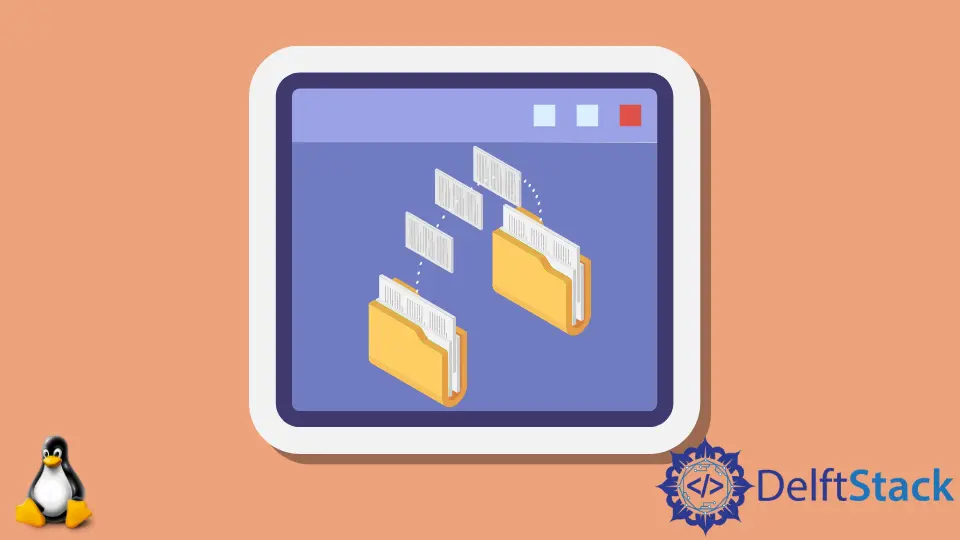
Wir können Dateien und Verzeichnisse mit dem Befehl mv mit verschiedenen Argumenten über ein Linux-Terminal verschieben.
Verschieben von Dateien und Verzeichnissen mit dem mv-Befehl
Der Befehl mv(move) könnte Dateien und Verzeichnisse von einem Ort an einen anderen verschieben. Er kann auch zum Umbenennen von Dateien und Verzeichnissen verwendet werden.
Syntax des Befehls mv:
mv [OPTIONS] source destination
Die Quelle im obigen Befehl kann eine oder mehrere Dateien oder Verzeichnisse sein, und Ziel ist immer eine einzelne Datei oder ein einzelnes Verzeichnis.
Wenn wir mehrere Dateien oder Verzeichnisse als Quelle haben, ist das Ziel immer ein Verzeichnis. In diesem Fall werden alle Quelldateien und -verzeichnisse in das Zielverzeichnis verschoben. Wenn wir eine einzige Datei als Quelle und ein Verzeichnis als Ziel haben, wird die Datei in das Zielverzeichnis verschoben.
Ein wichtiger Punkt, der beim Verschieben von Dateien und Verzeichnissen zu beachten ist, ist, dass wir einen Fehler “Erlaubnis verweigert” erhalten, wenn wir die Schreibberechtigungen für Quelle und Ziel nicht haben.
Datei mit dem Befehl mv in ein Verzeichnis verschieben
Wir können den folgenden Befehl verwenden, um eine Datei innerhalb eines Verzeichnisses zu verschieben.
mv <filename> <path_of _destination_directory>
Beispiel: Datei innerhalb eines Verzeichnisses mit dem Befehl mv verschieben
mv ILLUMEE.svg SVG
Es verschiebt die Datei ILLUMEE.svg im aktuellen Arbeitsverzeichnis in den Ordner SVG im aktuellen Arbeitsverzeichnis.
Wenn das Zielverzeichnis nicht vorhanden ist, wird die Quelldatei in die Zieldatei umbenannt.
Wenn das Verzeichnis SVG im aktuellen Arbeitsverzeichnis nicht vorhanden ist, wird die Datei ILLUMEE.svg in SVG umbenannt.
Wenn der Zielpfad ebenfalls ein Dateiname ist, wird der Quelldateiname in Zieldateiname umbenannt.
mv ILLUMEE.svg 1.svg
Die Datei ILLUMEE.svg wird in 1.svg umbenannt.
In einigen Fällen kann die Zieldatei bereits existieren, und sie wird überschrieben, wenn wir den Befehl mv verwenden. Um vor dem Überschreiben nach einer Bestätigung zu fragen, verwenden wir die Option -i mit dem Befehl mv.
mv -i ILLUMEE.svg 1.svg
Wenn der Dateiname 1.svg bereits existiert, fragt uns das Terminal vor dem Überschreiben nach einer Bestätigung.
mv -i ILLUMEE.svg 1.svg
Ausgabe:
mv: overwrite '1.svg'? n
Um ein Überschreiben zu verhindern, drücken Sie N und drücken Sie die Eingabetaste, sonst drücken Sie Y und drücken Sie Enter.
Wir können das Überschreiben auch verhindern, indem wir die Option -n mit dem Befehl mv verwenden.
mv -n ILLUMEE.svg 1.svg
Sie verhindert das Überschreiben von 1.svg, falls diese bereits existiert.
Verschieben eines Verzeichnisses innerhalb eines anderen Verzeichnisses mit dem mv-Befehl
Um ein Verzeichnis innerhalb eines anderen Verzeichnisses zu verschieben, können wir den folgenden Befehl verwenden:
mv <path_of_source_directory> <path_of _destination_directory>
Beispiel: Ein Verzeichnis mit dem Befehl mv innerhalb eines anderen Verzeichnisses verschieben
mv Python_Scripts Python_Scripts_New
Es verschiebt das Verzeichnis Python_Scripts in unserem aktuellen Arbeitsverzeichnis in ein anderes Verzeichnis Python_Scripts_New im aktuellen Arbeitsverzeichnis.
Wenn das Zielverzeichnis nicht vorhanden ist, wird das Quellverzeichnis in das Zielverzeichnis umbenannt.
Verschieben mehrerer Dateien innerhalb eines anderen Verzeichnisses mit dem Befehl mv
Um mehrere Dateien in ein anderes Verzeichnis zu verschieben, geben wir alle Quelldateien gefolgt vom Pfad des Zielverzeichnisses an.
mv <source_filepath_1> <source_filepath_2> <source_filepath_3>
<path_of_destination_directory>
Beispiel: Mehrere Dateien innerhalb eines anderen Verzeichnisses mit dem Befehl mv verschieben
mv 1.jpg 2.jpg 2.png Images
Er verschiebt die Dateien 1.jpg, 2.jpg und 2.png in unserem aktuellen Arbeitsverzeichnis in ein anderes Verzeichnis Images im aktuellen Arbeitsverzeichnis.
Wir können auch mehrere Dateien innerhalb eines Verzeichnisses verschieben, indem wir reguläre Ausdrücke verwenden, die mit den Dateinamen übereinstimmen, die verschoben werden müssen.
mv *.jpg JPG-Images
Dabei werden alle Dateien, die mit .jpg enden, in den Ordner JPG-Images verschoben.
Eine Sicherung einer vorhandenen Datei erstellen
Um die Sicherung bestehender Dateien zu übernehmen, verwenden wir die Option -b. Sie erstellt ein Backup der überschriebenen Datei mit dem Zeichen ~, das an den Namen der Backup-Datei angehängt wird.
mv -b abc.jpg 123.jpg
ls
Ausgabe:
123.jpg 123.jpg~
Suraj Joshi is a backend software engineer at Matrice.ai.
LinkedIn